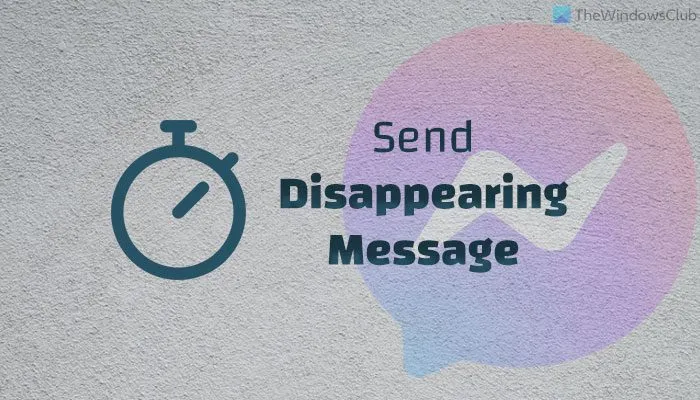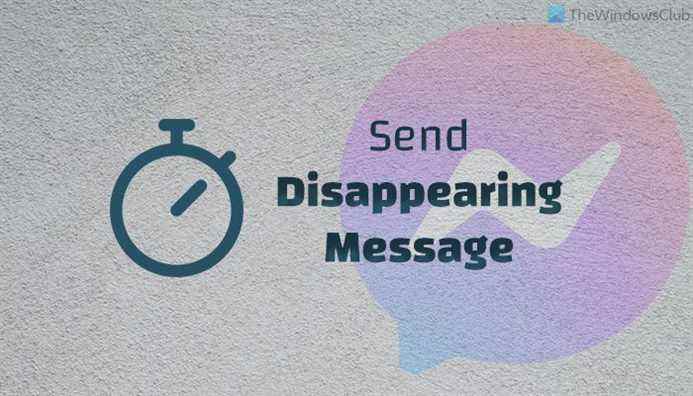Il peut arriver que vous souhaitiez envoyer des messages confidentiels, comme un mot de passe, à quelqu’un sur Facebook. Dans de telles situations, vous pouvez envoyer des messages qui disparaissent sur Facebook Messenger. Si vous voulez le faire, suivez ce guide étape par étape pour envoyer un message autodestructeur sur Facebook Messenger sur Android et iOS.
Supposons que vous souhaitiez envoyer un mot de passe, un nom d’utilisateur de banque Internet ou d’autres informations privées que vous ne souhaitez stocker nulle part. À un tel moment, vous n’avez qu’une seule option si vous souhaitez l’envoyer à quelqu’un en ligne : un message autodestructeur. Comme son nom l’indique, les messages autodestructeurs disparaissent une fois que le filtre prédéfini correspond. Par exemple, les messages autodestructeurs de Facebook Messenger sont supprimés après le délai prédéfini – 5 secondes, 10 secondes, 1 heure, etc.
Cette particularité est disponible avec conversation secrète, que Facebook a introduit il y a longtemps. Cependant, le problème est que vous ne pouvez pas utiliser cette option sur la version Web car elle n’est disponible que sur l’application Facebook Messenger pour Android et iOS. Par conséquent, si vous souhaitez envoyer des messages autodestructeurs sur Facebook Messenger depuis votre mobile, vous pouvez suivre ce guide.
Noter: Nous avons montré les étapes sur un mobile Android. Cependant, vous pouvez également faire la même chose sur iPhone. Les étapes sont les mêmes, mais il y aura quelques différences dans l’interface utilisateur.
Comment envoyer des messages qui disparaissent sur Facebook
Pour envoyer des messages qui disparaissent sur Facebook, procédez comme suit :
- Ouvrez l’application Messenger sur votre mobile.
- Composez un nouveau message.
- Basculez le conversation secrète bouton.
- Choisissez un contact auquel vous souhaitez envoyer le message autodestructeur.
- Appuyez sur l’icône de l’horloge.
- Sélectionnez une heure et appuyez sur le d’accord bouton.
- Tapez le message et envoyez-le.
Pour en savoir plus sur ces étapes, continuez à lire.
Au début, vous devez ouvrir l’application Messenger sur votre mobile et appuyer sur le bouton de rédaction, qui vous aide à rédiger un nouveau message. Une fois que l’écran suivant apparaît, basculez le conversation secrète bouton visible dans le coin supérieur droit.

Après cela, choisissez un contact ou un ami dans la liste à qui vous souhaitez envoyer le message autodestructeur. Ensuite, appuyez sur l’icône de l’horloge visible en bas et sélectionnez une heure.

Quelle que soit l’heure que vous choisirez, Messenger en prendra pour supprimer le message une fois que le destinataire l’aura vu. Une fois terminé, appuyez sur le d’accord bouton.
Ensuite, vous pouvez taper votre message comme vous le faites sur l’écran Messenger normal et l’envoyer à vos amis.
Pour votre information, vous pouvez envoyer des messages texte, image ou vocaux autodestructeurs ou qui disparaissent. Cependant, si le destinataire ne voit pas votre message, il y restera sur Messenger.
Comment envoyer un message fantôme sur Messenger ?
Pour envoyer un message fantôme sur Messenger, vous devez utiliser l’application mobile, qui est compatible avec Android et iOS. Dans l’application Messenger, vous devez activer le conversation secrète fonction pour un contact. Après cela, vous pouvez appuyer sur l’icône de l’horloge pour sélectionner une heure. Enfin, vous pouvez taper le message et l’envoyer à l’ami. Une fois que votre ami voit votre message, il est automatiquement supprimé après le délai prédéfini.
Comment envoyer un message de disparition ?
Pour envoyer un message de disparition sur Facebook Messenger, vous devez utiliser l’application mobile. Le guide détaillé est mentionné ci-dessus. En d’autres termes, vous devez activer la conversation secrète pour envoyer un message de disparition. Pour commencer, activez la conversation secrète, choisissez le contact souhaité dans la liste, appuyez sur le signe de l’horloge, définissez une heure, saisissez votre message et envoyez-le. Il est possible d’envoyer du texte, des images et des messages vocaux en conversation secrète.
C’est tout! J’espère que ce guide vous a aidé à envoyer un message de disparition sur Facebook Messenger.
Lire: Comment enregistrer de l’audio dans Facebook Messenger sur le bureau